2D図面の使用 (ver.21-)
ver.21
Shade3D ver.21で追加された「2D図面」が追加されました。
この機能を使用することで、図形ウィンドウの個々の図面に対して2D投影されたワイヤーフレームを作成することができます。
下記の画像の場合、左上の図面が2D図面となっています。
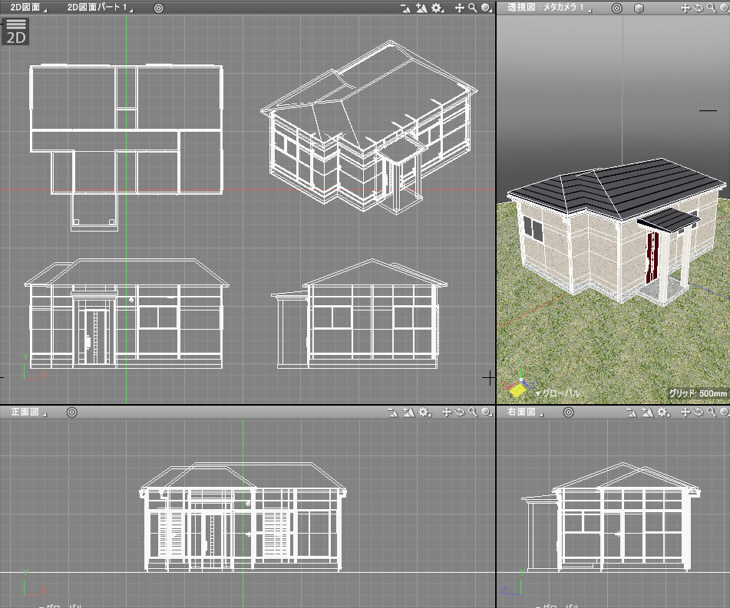
ver.21段階では、すでにモデリングされた3Dの形状を2D図面用に変換して使用します。
3D形状の準備
3Dモデリングした建物の形状を用意し、これより2D図面を作成します。
ブラウザで1つのパート内に2D図面で使用する形状を入れておき、パート1つを選択します。


複数形状を選択して2D図面に適用することもできますが、その場合は位置がずれることがありました。
そのため、パート内に2D図面で使用したい形状を入れ、1つのパートを2D図面として適用するほうが確実です。
2D図面を表示
4面図のうちの一面を2D図面用に切り替えます。
ここでは左上の上面図で、コントロールバーより「2D図面」を選択しました。
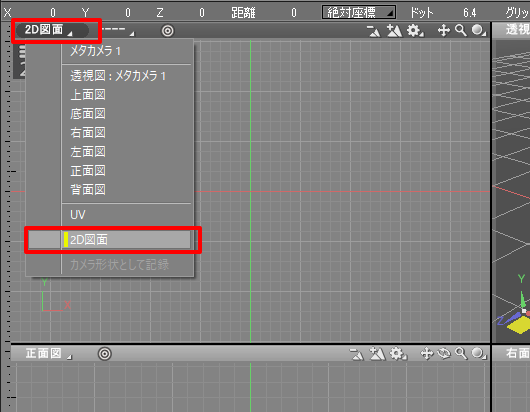
左上の「2D」のアイコンをクリックすると操作用のウィンドウが表示されます。
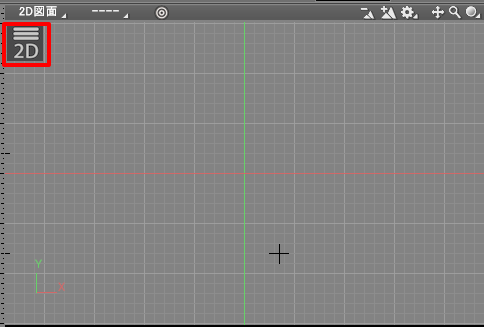
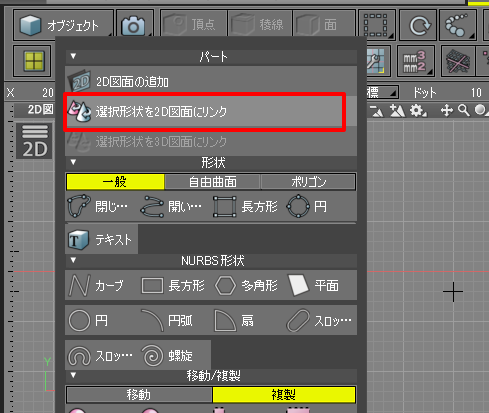
投影
「選択形状を2D図面にリンク」を選択すると、「投影方向」ダイアログボックスが表示されます。
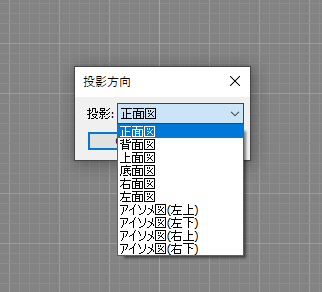
「正面図」を選択すると、正面図で見たときのワイヤーフレームが2D図面に表示されます。
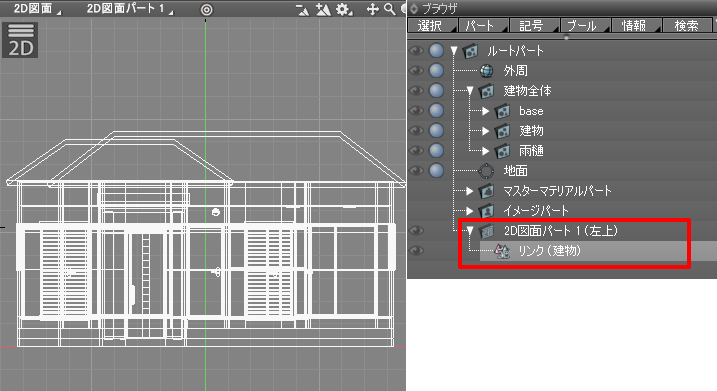
ブラウザ上では「2D図面パート」が生成され、その中にオリジナルの形状のリンクが配置されます。
ブラウザで2D図面に投影したい対象形状を選択し、2D図面上で「選択形状を2D図面にリンク」を繰り返すことで、
1つの2D図面上にいくつも投影した図を入れることができます。
以下の画像は上面図/正面図/右面図/アイソメ図(左上)の投影を行い、マニピュレータで配置を調整しました。

このとき、ブラウザ上では「2D図面パート」内にリンクとして投影した形状が配置されます。
